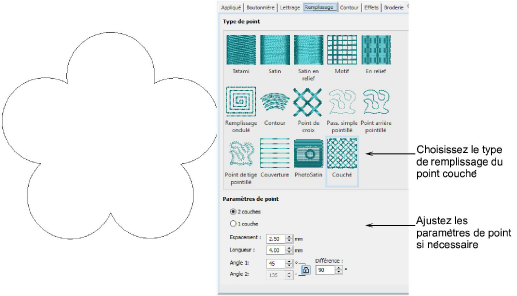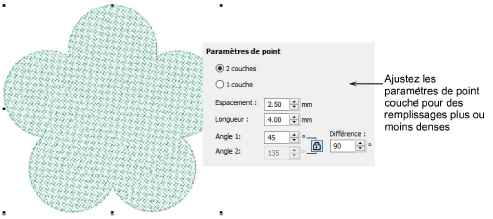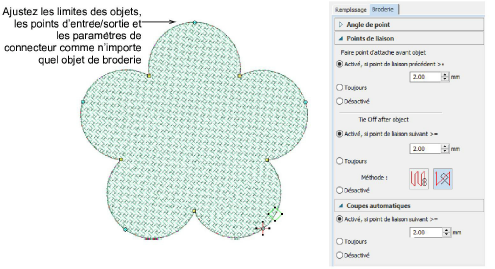Créer manuellement des remplissages de points couchés
Au lieu de l’outil Point couché, utilisez des techniques de numérisation manuelle pour créer des formes et les remplir avec le type Point couché disponible dans l’onglet Remplissage du panneau Propriétés d’objet.
Paramètres de point
Les propriétés de l’objet sont les mêmes que les paramètres de point disponibles dans la boîte de dialogue Point couché. Ajustez la densité pour des siestes plus légères ou plus lourdes. Dans les remplissages à deux couches, les angles de point par défaut sont définis à 90° (perpendiculaires) l’un à l’autre. Ajustez selon vos préférences.
Les autres paramètres
Tout objet de point de dépôt aura les paramètres Connecteur, Ajustement automatique et Saut automatique disponibles dans l’onglet Propriétés d’objet > Broderie. En mode Refaçonner, vous pouvez ajuster les limites des objets ainsi que les points d’entrée et de sortie.
Note : Le paramètre Angle de points sous l’onglet Broderie n’a aucun effet sur la couture de couche. Les angles de point sont contrôlés via l’onglet Remplissage.